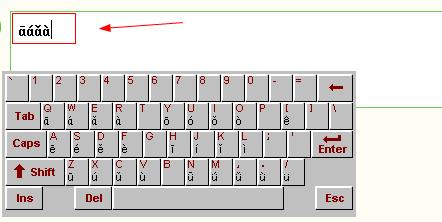我们在用一些文字编辑软件时,有时会需要在文字上加上拼音和声调。以前写过一篇word文档中怎么给汉字加上拼音http://jingyan.baidu.com/article/49ad8bce752a345834d8fa1f.html。现在就来看看wps文字怎么打拼音和声调吧。
WPS文字怎么打拼音和声调――工具/原料wps文字WPS文字怎么打拼音和声调――方法/步骤
WPS文字怎么打拼音和声调 1、
首先把你要添加拼音和声调的文字选中,如图:
WPS文字怎么打拼音和声调 2、
然后在wps菜单中,看到开始菜单里有个“拼音指南”的按钮,就是上面是拼音,下面是一个‘文’字的:
WPS文字怎么打拼音和声调 3、
然后就可以看到选中的那些文字,都会有拼音显示,还可以在拼音指南里进行其他设置:
WPS文字怎么打拼音和声调_打拼音
WPS文字怎么打拼音和声调 4、
确定后,一般情况下,拼音是很小的,如图:
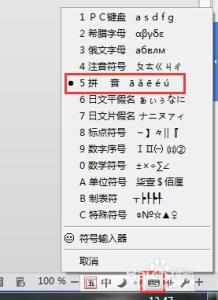
WPS文字怎么打拼音和声调 5、
所以,我们需要调整一下字体大小,还有拼音指南里的“字号”大小,自己设置一下,如:
WPS文字怎么打拼音和声调 6、
这样看起来就更好了:
WPS文字怎么打拼音和声调_打拼音
WPS文字怎么打拼音和声调 7、
还有一些输入法也可以打拼音的,这个不同输入法不同,所以需要自己摸索,一般在输入法页面中那个键盘上右键,可以看到一些选项,会有“拼音”选项,然后去加拼音:
WPS文字怎么打拼音和声调 8、
输入法的就不多说了,主要介绍的就是在wps中的拼音和声调的打法,相信大家都了解了。
WPS文字怎么打拼音和声调――注意事项如有问题,可在下面评论留言讨论。 如对您有帮助,可点击右上角(或下面)的免费投票以表认可,或者收藏。 或者您可以关注我(天飞扩宇),我将不时更新自己的经验,也许里面有你感兴趣的呢^_^
 爱华网
爱华网